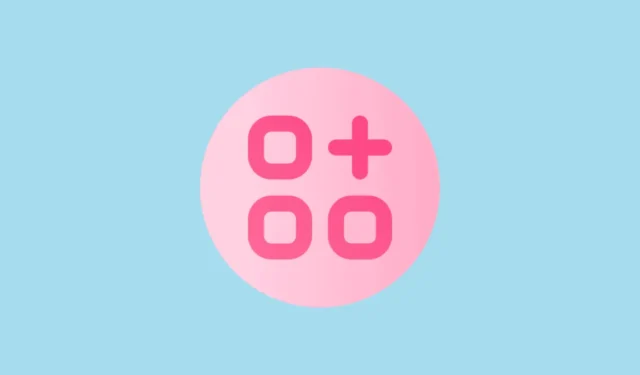
Même si nos téléphones sont privés, vous ne pouvez pas toujours empêcher les autres de les voir. Peut-être qu’un ami ou un membre de votre famille a besoin de passer un appel téléphonique, ou qu’il doit l’emprunter pour une autre raison.
Quoi qu’il en soit, on ne peut pas toujours dire non. Mais essayer de protéger votre vie privée est également une préoccupation valable. Que se passe-t-il si vous avez une application sur votre téléphone que vous ne voulez pas que quiconque voie ? Il y a peut-être une application de rencontres sur votre téléphone dans laquelle vous n’êtes pas prêt à ce que vos proches curieux y accèdent. Ou bien il existe des applications pas très adaptées aux enfants sur votre téléphone, mais votre nièce souhaite y jouer à des jeux. Peut-être que vous voulez cacher les jeux eux-mêmes à l’enfant.
Bien sûr, vous pouvez supprimer temporairement ces applications et les télécharger à nouveau. Mais la suppression des applications supprime également toutes les données. La suppression de ces applications est-elle la seule solution dont vous disposez ? Cela ne semble pas si réalisable après tout. Heureusement pour les utilisateurs d’Android, non. La plupart des téléphones Android disposent d’une fonctionnalité intégrée permettant de masquer facilement les applications sur votre téléphone.
Les applications que vous masquez ne seront pas visibles sur votre écran d’accueil ou dans le tiroir d’applications. Et pour y accéder, il suffit de les rechercher. Et la plupart des gens ne rechercheront pas ces applications particulières sur votre téléphone.
Désormais, lorsqu’il s’agit de téléphones Android, il y a tellement de polyvalence et différents téléphones de différentes sociétés ont tendance à avoir une interface différente. Méfiez-vous donc que la méthode expliquée ici pourrait ne pas fonctionner pour votre téléphone.
Faites glisser votre doigt depuis l’écran vers le haut pour ouvrir le tiroir d’applications. Ensuite, appuyez sur les trois points verticaux dans le coin supérieur droit de l’écran.
Parmi les options qui apparaissent, sélectionnez « Paramètres ».
Cela vous mènera directement aux paramètres de l’écran d’accueil.
Vous pouvez également ouvrir l’application Paramètres, puis appuyer sur l’option « Écran d’accueil ». Le but ici est d’atteindre la page des paramètres de l’écran d’accueil d’une manière ou d’une autre.
Dans les paramètres de l’écran d’accueil, faites défiler vers le bas et vous trouverez l’option « Masquer les applications » ; appuyez dessus.
La liste de toutes vos applications apparaîtra par ordre alphabétique. Pour masquer les applications, appuyez sur l’icône de l’application.
Il apparaîtra dans les applications cachées au-dessus de toutes les applications.
Et c’est tout ce qu’il faut pour masquer les applications. Désormais, si vous accédez au tiroir d’applications ou à l’écran d’accueil, vous n’y trouverez pas ces applications. Mais si vous le recherchez, il apparaîtra immédiatement dans les résultats de recherche.
Pour afficher une application, ouvrez à nouveau Masquer les applications dans les paramètres de l’écran d’accueil, puis appuyez sur la « ligne rouge » dans le coin supérieur gauche de l’icône de l’application.
Si vous possédez un autre téléphone Android comme un OnePlus ou un Huawei, l’option Masquer les applications peut se trouver à un endroit différent de celui-ci. Mais la plupart des téléphones Android ont la possibilité de masquer vos applications.


Laisser un commentaire